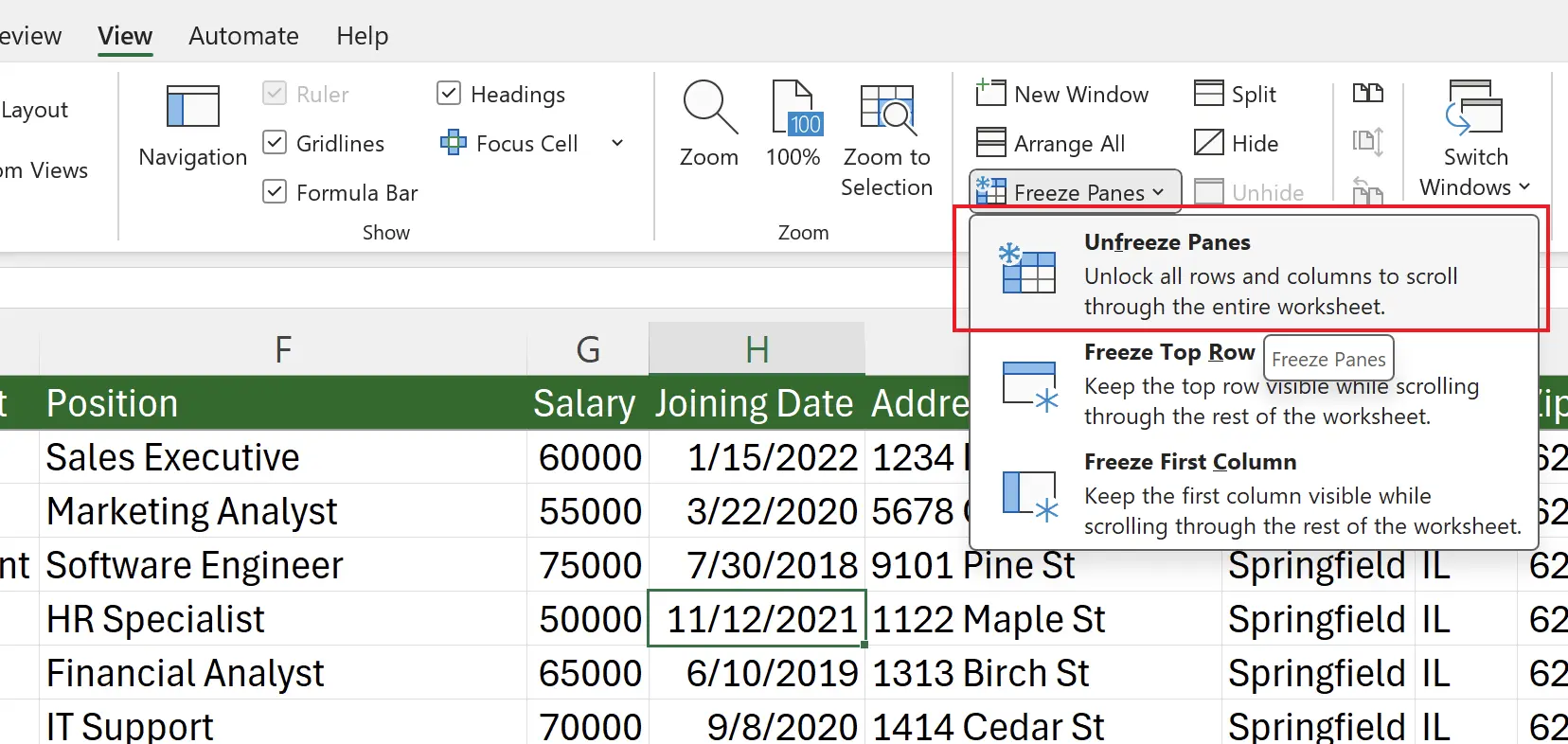1. 冻结窗格
在 Excel 中冻结窗格是一个重要功能,它允许用户在滚动大型数据集时保持特定行或列可见。这一功能在标题包含关键信息的场景中尤为有用,使得解释数据时更具上下文。

2. 示例场景
譬如我们在一份包含五十行和五十列的工作表。在滚动浏览数据时,很容易混淆某个单元格对应的是哪一列,以及对应的是哪一行。
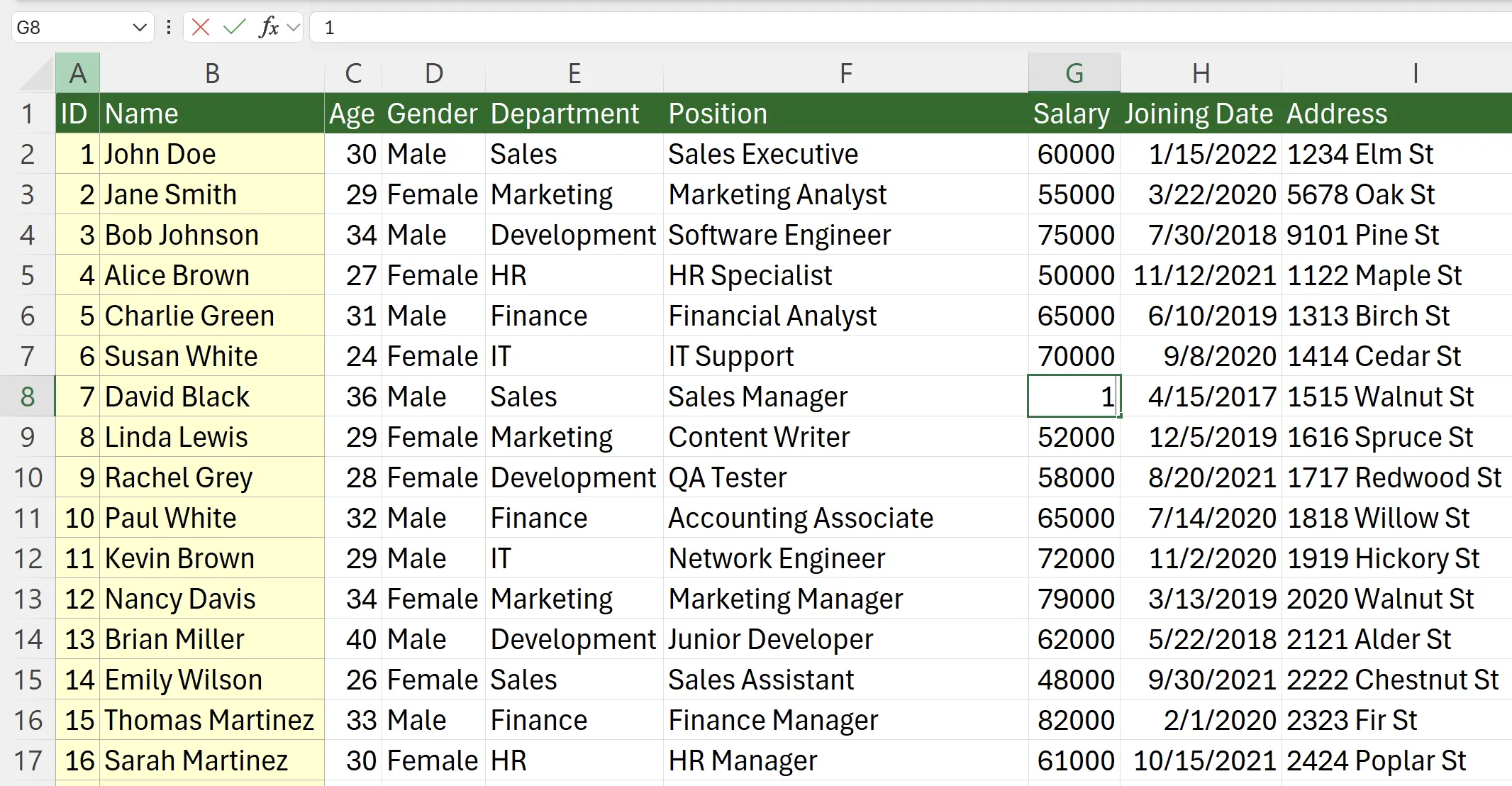
3. 去冻结窗格
我们可以选中
另外,我们也可以通过下方的选项去冻结第一行或第一列。
C2 单元格,然后点击 视图 选项卡中的 冻结窗格 按钮。所有在 C2 之前的列和所有在 C2 之上的行都会被冻结。另外,我们也可以通过下方的选项去冻结第一行或第一列。
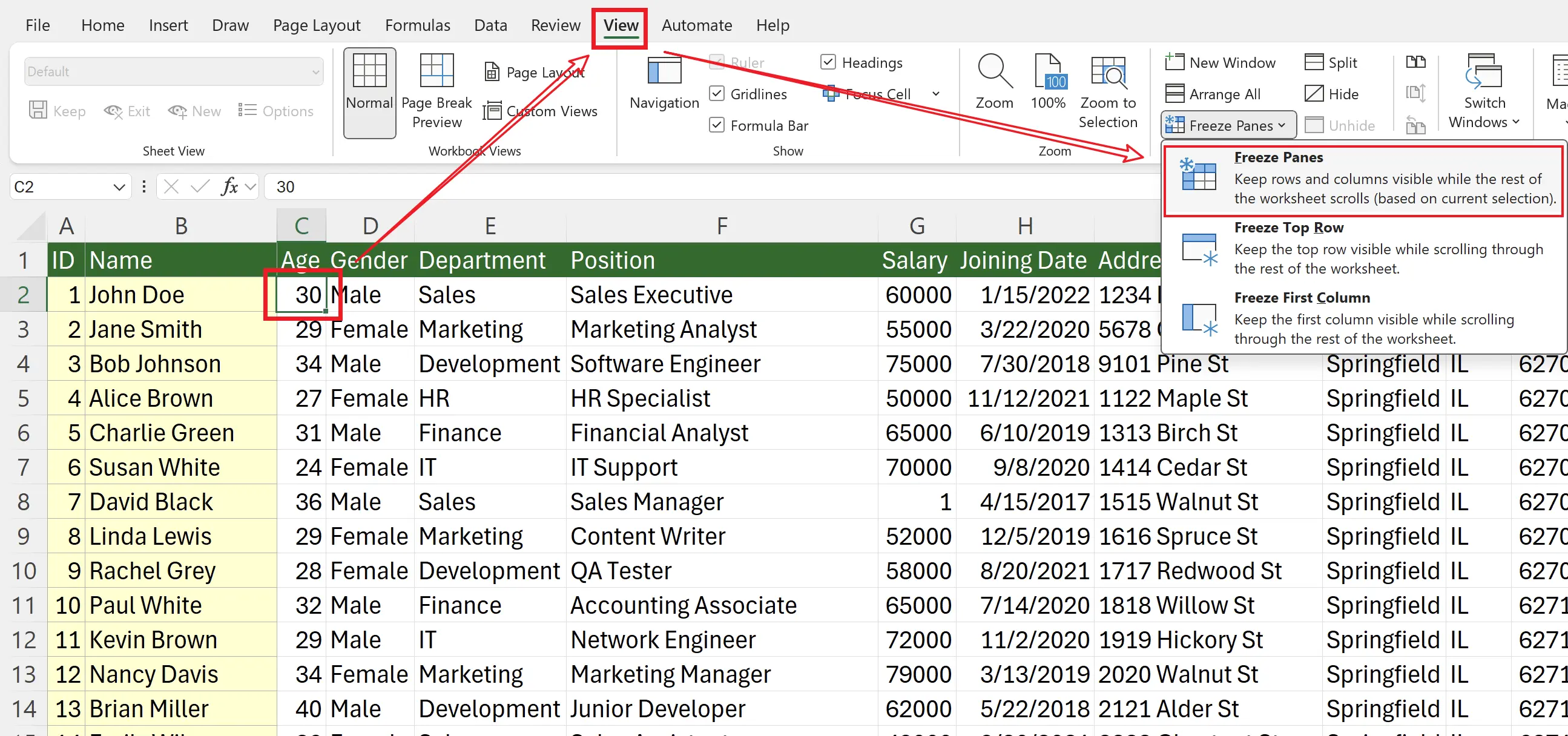
4. 测试冻结的效果
这时候我们上下左右滚动工作表试试,可以看到第一行会固定在底部,前两列也会固定在左侧。

5. 取消冻结窗格
当我们不需要冻结窗格时,可以在
视图 选项卡中的 冻结窗格 按钮里面,找到解冻的选项。